Qu'il s'agisse d'une remise de diplôme ou d'une nouvelle naissance, il y a de nombreuses occasions spéciales dans la vie pour lesquelles nous aimerions être présents mais que nous ne pouvons pas en raison de la distance. Lorsqu'un appel ne le coupe pas, voici comment clavarder par vidéo avec jusqu'à 20 amis ou membres de la famille avec Tokbox.
Le chat vidéo peut être compliqué à configurer, surtout si vous souhaitez discuter en vidéo avec plusieurs personnes. Il existe de nombreuses applications Web qui offrent des forfaits gratuits et limités pour le chat vidéo de groupe, mais elles sont presque toutes destinées au marché des entreprises et sont assez compliquées à utiliser. Que vous soyez un geek ou que vous n’ayez jamais installé de webcam, les outils compliqués ne vous facilitent jamais la tâche. Nous étions ravis de constater que Tokbox est très simple à utiliser pour les chats vidéo de groupe, et a très bien fonctionné. Continuez à lire pour voir comment cela fonctionne, puis essayez-le avec votre famille et vos amis!
Commencer
Tout d'abord, vous devez créer un compte Tokbox. Rendez-vous sur le site Web de Tokbox ( lien ci-dessous ), et cliquez sur le S'inscrire bouton sous Video Chat .
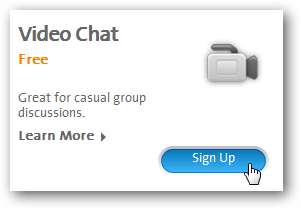
Entrez votre nom, âge, email et mot de passe. Acceptez les conditions d'utilisation, puis cliquez sur Soumettre .
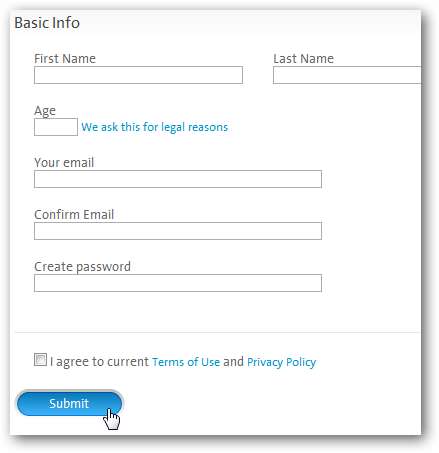
C’est tout, les amis; vous êtes tous prêts à passer des appels vidéo. Clique le appelle maintenant bouton en haut de la page pour continuer et inviter des amis à discuter avec vous.
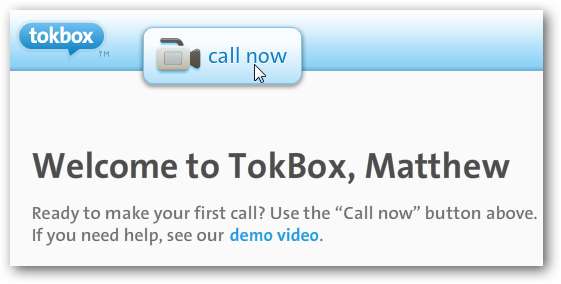
Vous devrez peut-être attendre quelques instants pour que l'interface vidéo se charge. Notez que toute l’interface de la TokBox est alimentée par Flash, vous devrez donc installer Flash sur votre ordinateur pour l’utiliser.
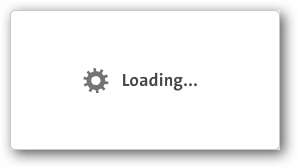
Une fois chargé, Flash vous demandera d'accéder à votre caméra et à votre microphone. Cliquez sur Autoriser , et si vous préférez ne pas avoir à répondre à nouveau à l'avenir, vérifiez Rappelles toi boîte aussi. Cliquez maintenant proche pour continuer votre chat vidéo.
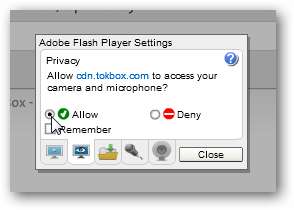
Saisissez les adresses e-mail de vos amis et ajoutez un message d'invitation, puis appuyez sur Invite Contacts.
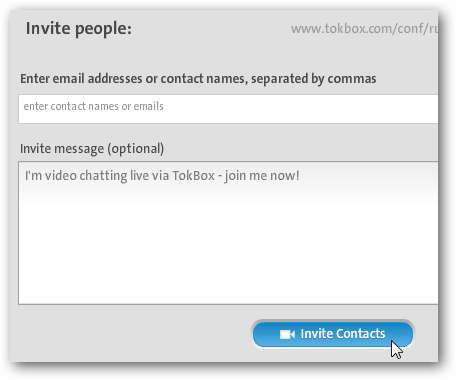
Vous pouvez également cliquer sur l'une des icônes de médias sociaux à droite pour inviter vos amis de Facebook, Twitter ou MySpace à votre chat vidéo.
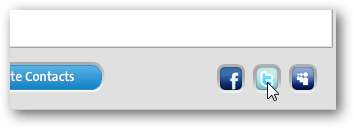
Vous verrez maintenant votre vidéo sur le côté gauche et une zone vide sur la droite pendant que vous attendez l'arrivée de votre ami.

Vous pouvez voir des conseils sur les choses à faire pour améliorer votre expérience, mais généralement tout juste travaillé dans notre test sans peaufiner.

Rejoindre un chat vidéo
Si vous avez été invité à un chat TokBox, vous recevrez un lien dans un e-mail ou un message sur les réseaux sociaux. Cliquez sur le lien pour rejoindre le chat de votre ami.
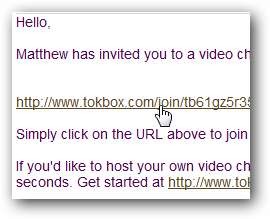
Cliquez sur Autoriser pour permettre à TokBox d'accéder à votre caméra et à votre microphone afin que votre ami puisse vous voir et vous entendre dans le chat.
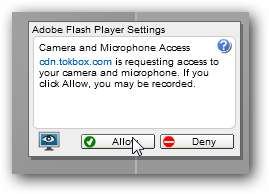
Enfin, entrez votre nom et cliquez sur Entrez dans le chat vidéo maintenant .
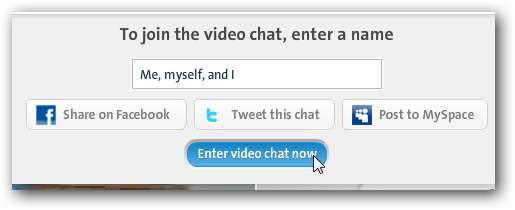
Après quelques instants, vous et votre ami discuterez avec l'audio et la vidéo en direct. Vous pouvez voir des informations sur votre connexion Internet en survolant la vidéo. Jusqu'à 20 personnes peuvent discuter à la fois, donc s'il y a plus de participants, les fenêtres vidéo seront redimensionnées pour s'adapter à toutes les vidéos.

Sinon, si votre ordinateur ne possède pas de webcam, votre boîte vidéo affichera une icône de micro et dira Voix seulement . Vous pouvez toujours voir les vidéos de vos amis, mais ils ne pourront pas vous voir.
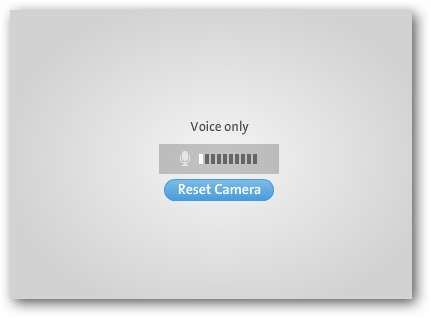
Vous pouvez également discuter par SMS avec votre famille et vos amis à partir de la zone de texte sous le chat vidéo. Cela vous aidera à résoudre les problèmes audio ou vidéo.
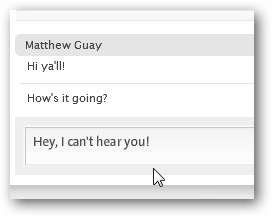
Fonctionnalités supplémentaires
Tokbox vous permet également de partager facilement des vidéos et des photos avec vos amis. Cliquez sur l'icône TV en haut de la fenêtre de chat pour ajouter une vidéo de YouTube ou une image de Flickr ou Picasa pour montrer tout le monde dans votre chat.
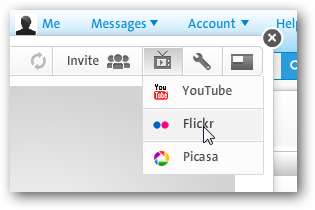
Une fois que vous avez terminé un appel vidéo, vous pouvez voir vos appels récents sur le tableau de bord et même facilement rappeler quelqu'un.
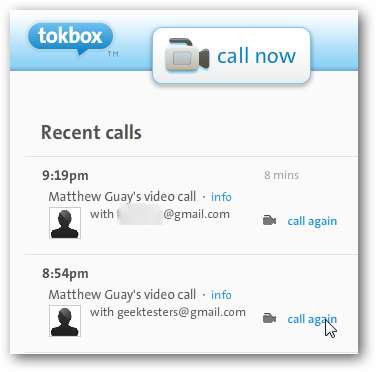
Vous verrez un compte à rebours avant le début de l'appel, donc si vous avez cliqué accidentellement appel vous pouvez toujours annuler avant le début de votre appel vidéo.
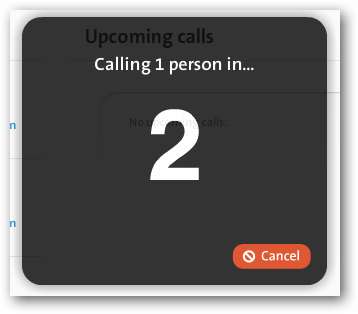
Vous pouvez également ajouter vos contacts à partir des réseaux sociaux pour les inviter rapidement à un appel vidéo à partir du tableau de bord.
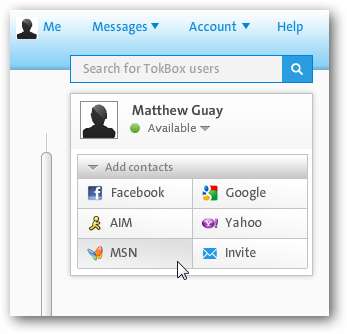
Ou, si l'un de vos amis vous appelle pendant que vous êtes connecté à TokBox, vous verrez un bel aperçu vous demandant si vous souhaitez accepter ou ignorer l'appel. Cliquez sur J'accepte pour démarrer le chat vidéo avec l'appelant.
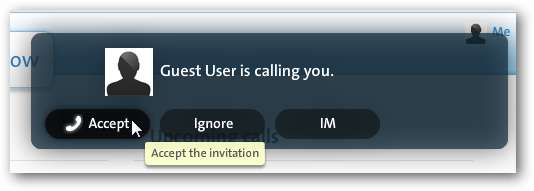
Ou, vous pouvez modifier les paramètres de Tokbox si vous le souhaitez. Clique le Compte lien en haut à droite, puis sélectionnez Modifier mon profil .
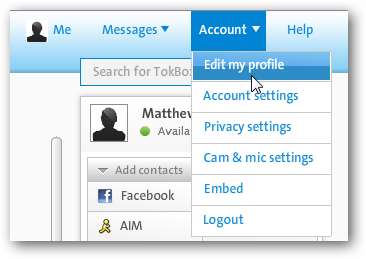
Ici, vous pouvez ajouter des informations personnelles, ainsi que changer votre nom d'utilisateur TokBox. Vous pouvez partager votre nom d'utilisateur avec vos amis et votre famille afin qu'ils puissent vous appeler rapidement à tout moment en visitant tokbox.com/ votre nom .
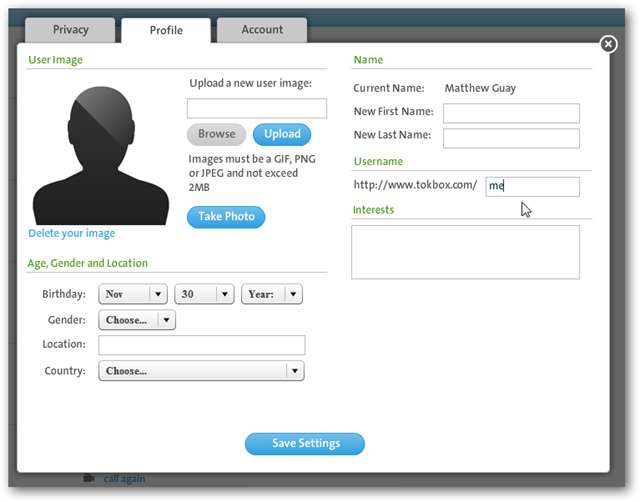
Conclusion
Bien que Skype soit un excellent service pour passer des appels vocaux et vidéo à des personnes individuelles, il est actuellement difficile, voire impossible, de discuter par vidéo avec plusieurs personnes à la fois. TokBox le fait incroyablement simplement pour discuter en vidéo avec votre famille et vos amis, et comme jusqu'à 20 personnes peuvent discuter ensemble, elles peuvent toutes participer en même temps. Que vous souhaitiez discuter des plans de réunion ou simplement avoir une réunion en ligne, vous pouvez rapidement mettre votre famille dans la même «pièce» avec TokBox même si elle n'est pas experte en technologie. Cela peut s'avérer utile si vous avez un être cher en poste à l'étranger qui n'est pas expert en technologie. Nous avons essayé de nombreux services différents, mais peu étaient aussi faciles à utiliser que Tokbox. Essayez-le et dites-nous comment cela a fonctionné pour vous!
Lien







